При решении технических вопросов для удаленного доступа к компьютеру через Интернет мы используем следующие инструменты:
- Windows Remote Desktop Protocol (RDP)
- Remote Administrator (RAdmin).
- TeamViewer
В отличие от RDP и RAdmin, которые традиционно используются нами и нашими клиентами, TeamViewer - относительно новое решение, которое мы предлагаем взять на вооружение. В этой статье мы подробно рассмотрим основные возможности и преимущества программы.
Описание TeamViewer
TeamViewer представляет собой пакет программного обеспечения для удаленного контроля компьютера, обмена файлами между управляющей и управляемой машинами. С TeamViewer можно передавать файлы, демонстрировать свой рабочий стол другому пользователю или дистанционно осуществлять управление компьютером.
Оценим плюсы использования программы удаленного доступа TeamViewer:
- По сравнению с Radmin его не нужно инсталлировать и настраивать - достаточно скачать и запустить. После чего вы лишь сообщаете другой стороне появившийся ID и пароль.
- Нет необходимости перенастраивать роутер - TeamViewer пробивает все NAT-шлюзы. Главное - чтобы был открыт 80 порт (HTTP). Для ускорения сеанса вы можете открыть порт 5938 (TCP) для исходящего трафика.
- Не нужно открывать дополнительные порты операционной системы - соединение осуществляется через порт 80 (HTTP). Это значительно упрощает организацию удаленного доступа. С TeamViewer нет необходимости создавать отдельные разрешающие правила фаервола или прокси.
- TeamViewer обеспечивает безопасное соединение через Интернет:
- включает полное шифрование данных, базирующееся на обмене личными/публичными ключами RSA и шифровании сеансов AES (256 бит). Эта технология основана на тех же стандартах, что и https/SSL, и считается абсолютно безопасной среди использующихся в настоящее время стандартов;
- в целях обеспечения дополнительной защиты от несанкционированного доступа к системе TeamViewer, в дополнение к PartnerID (ID партнера), также генерирует пароль сеанса, который меняется при каждом запуске программного обеспечения. Некоторые функции, влияющие на безопасность (например, передача файлов), требуют дополнительного подтверждения от удаленного партнера;
- невозможно незаметное управление компьютером. Лицо, сидящее за удаленным компьютером, имеет возможность определить, когда кто-то пытается получить доступ к машине и заблокировать доступ;
- все программные файлы защищены с помощью технологии подписи кода VeriSign. Это позволяет вам проверить источник полученных вами исполняемых файлов.
- При закрытии TeamViewer программа полностью выгружается из оперативной памяти, не потребляя более ресурсов системы.
- Модуль TeamViewer QuickSupport, который запускается на удаленной машине, является бесплатным приложением. Бесплатная полная версия, позволяющая как устанавливать соединение, так и принимать входящие подключения, предназначена для некоммерческого использования и имеет ряд ограничений по функционалу. Более подробную информацию о различных версиях программы можно получить на сайте компании TeamViewer.
Как начать использовать TeamViewer?
Программу TeamViewer QuickSupport под нашим лейблом можно скачать с нашего сайта: MetaQuotesTeamViewer.exe. Закачка не займет у вас много времени, размер файла всего 4.2 Мб.
После запуска откроется окно программы:
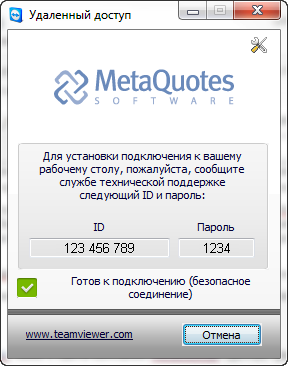
Сразу после запуска генерируется ID и пароль. Сообщите эти данные специалистам службы технической поддержки MetaQuotes Software Corp., чтобы они смогли подключиться к вашему серверу.
TeamViewer в работе
После того как вы сообщили ID и пароль и специалисты технической поддержки осуществили подключение, в нижнем правом углу рабочего стола появится окно программы.
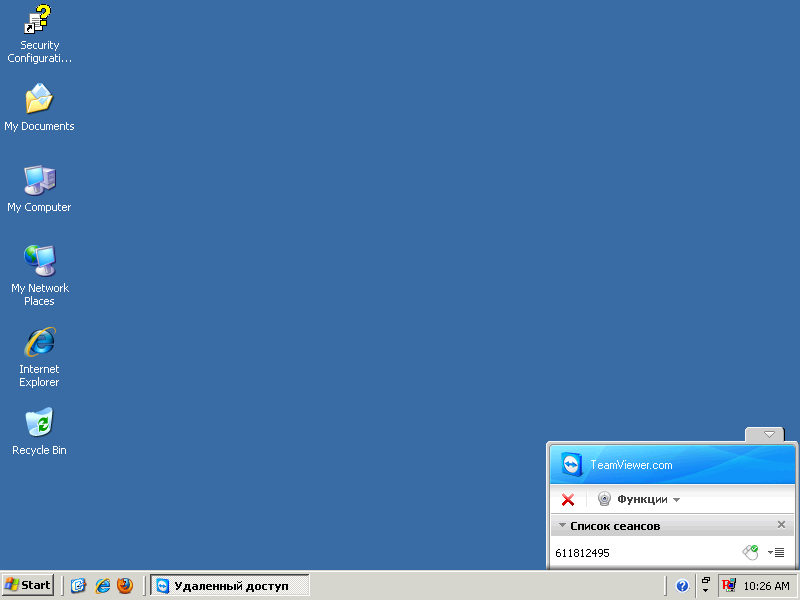
Рассмотрим подробнее функционал, доступный на компьютере, где запущен MetaQuotes TeamViewer и к которому осуществляется подключение.
В списке сеансов отображаются номера (ID) активных подключений. Кликнув на значок мыши, можно запретить удаленной стороне совершать какие-либо действия с клавиатурой и мышью, таким образом доступ будет открыт только в режиме просмотра.
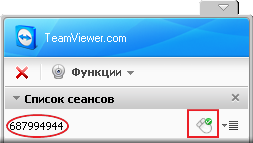 |
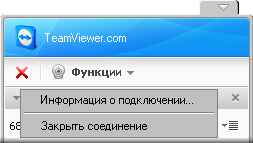 |
Из контекстного меню можно получить информацию о подключении либо закрыть соединение. Информация о подключении включает перечень действий, разрешенных удаленной стороне (MetaQuotes TeamViewer предоставляет все возможные права), и другие данные соединения.
 |
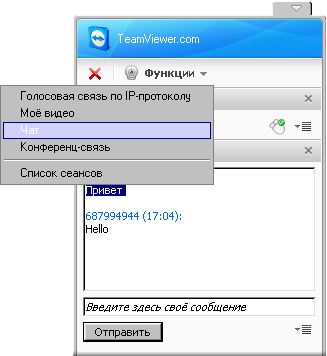 |
Через меню "Функции" можно открыть чат для общения с партнером, установить голосовую связь по IP-протоколу (через подключенный микрофон), установить видео связь (через веб-камеру) либо начать онлайн-конференцию с несколькими партнерами.
Управляющая сторона может инициировать передачу или копирование файлов. При этом появится окно с журналом переданных/скопированных данных. Пользователь всегда может остановить передачу файлов, нажав соответствующую кнопку на панели управления окна.

Подробную информацию обо всех функциях и возможностях программы вы можете найти на сайте компании-производителя - https://www.teamviewer.com/.
Заключение
TeamViewer удобен и легок в использовании. Кроме доступа к рабочему столу и управления удаленным компьютером, с помощью TeamViewer можно передавать файлы, устраивать презентации, помогать настроить компьютер, общаться в чате и т.д.
Конфиденциальность и безопасность при работе обеспечивается встроенными средствами защиты от несанкционированного доступа. Программа прошла проверку и сертифицирована известными международными организациями.
При обращении в службу технической поддержки для быстрого решения проблемы мы рекомендуем использовать MetaQuotes TeamViewer.
Статьи по теме:
- FAQ
- Настройка системы групповой работы TeamWox для доступа из сети Интернет
- Инструкция по установке сервера TeamWox
- Как получить легальный SSL сертификат для TeamWox?
- Как ускорить работу TeamWox за счет хранения компонентов на разных дисках
- Установка TeamWox Communicator на ваш компьютер
- Миграция с системы управления заявками OTRS на систему групповой работы TeamWox
- Справочное руководство TeamWox
- Условия поставки TeamWox
2010.04.13